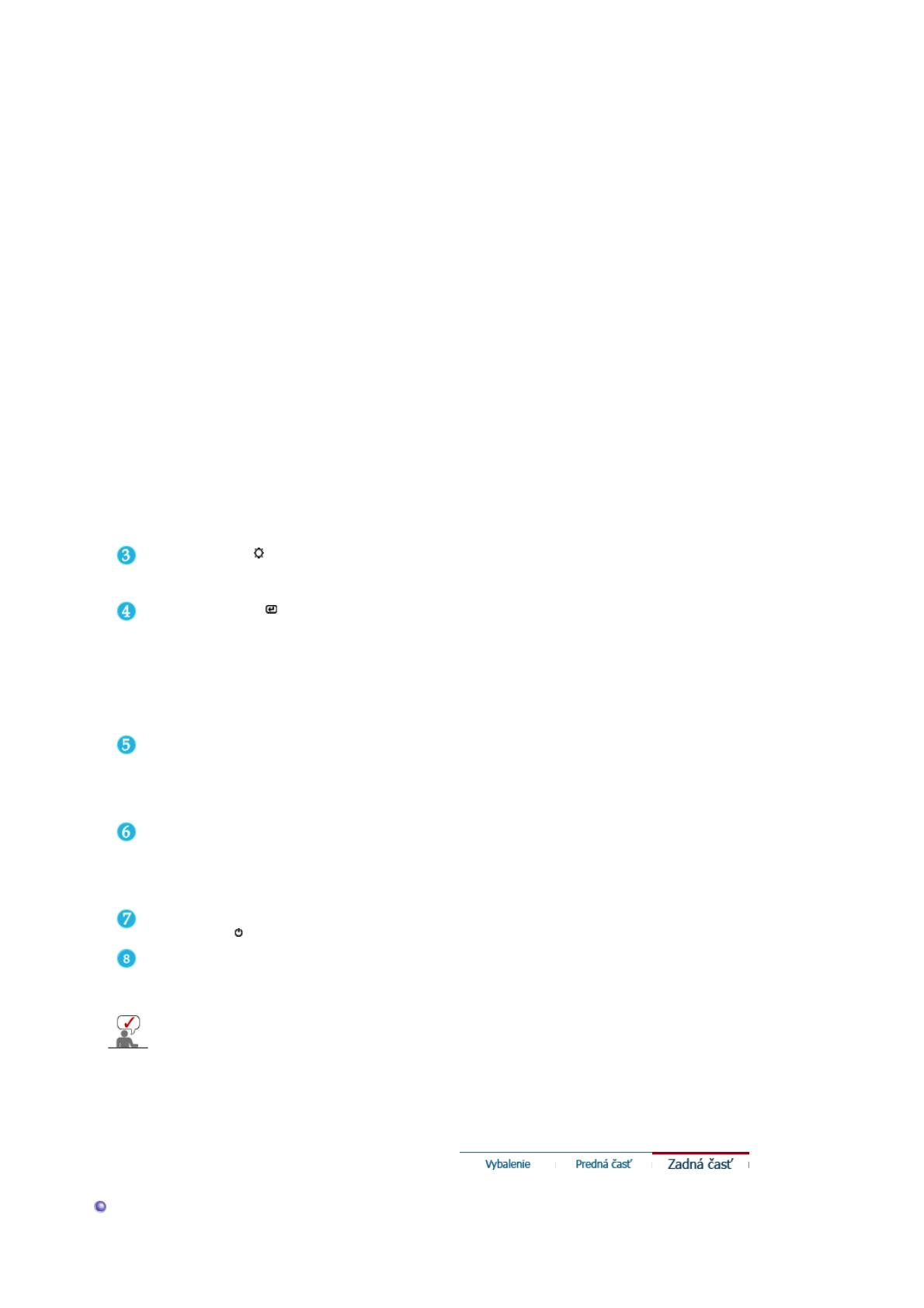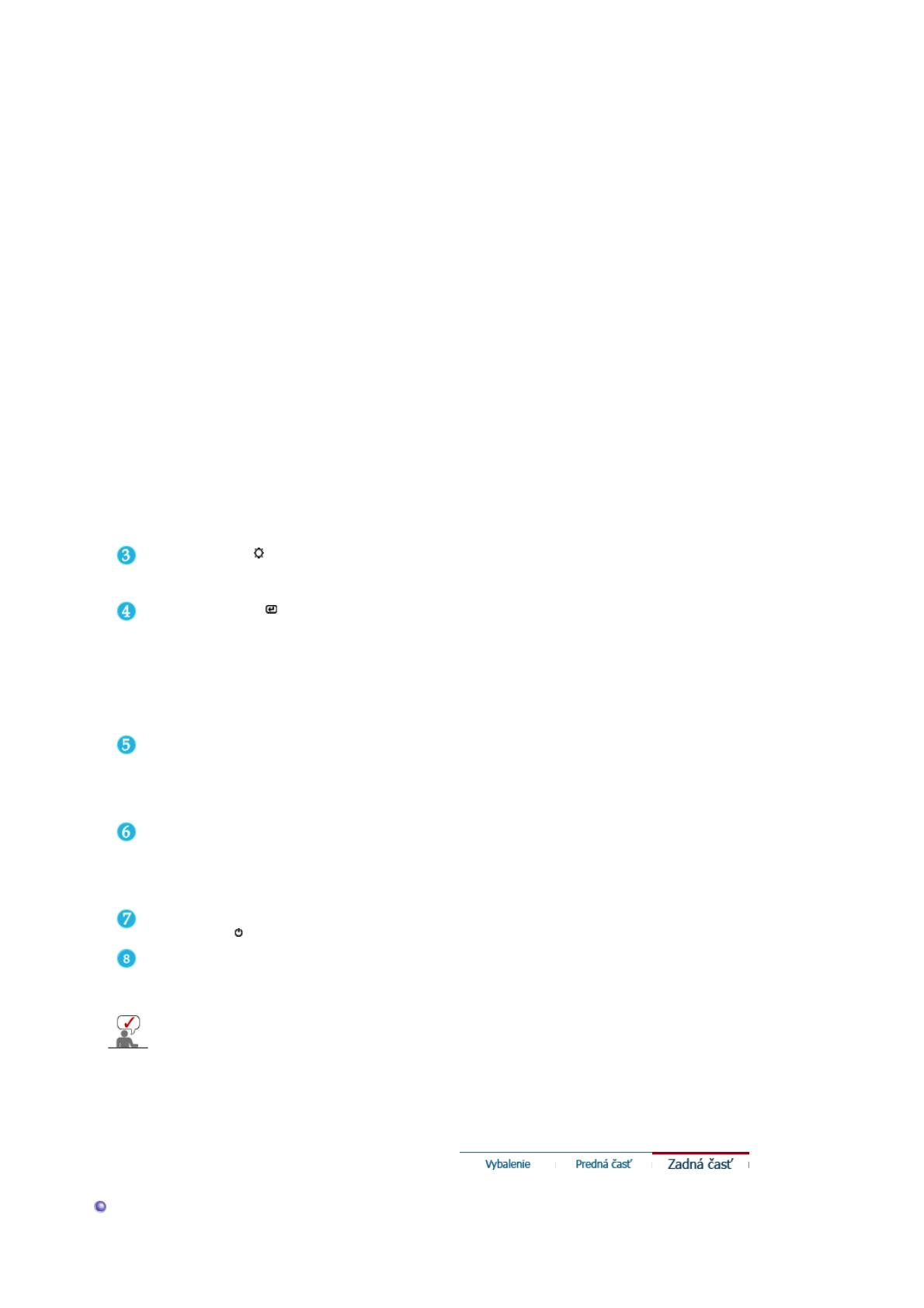
Pre prácu so zmiešaným zobrazením, ako je napr. text a
grafika.
4) Text : Normálny jas
Pre dokumenty alebo práce obsahujúce náročný text.
>>Kliknite sem a uvidíte pohyblivú ukážku.
Digital(DVD)/Video
/S-Video/Component :
Tlačidlo Mode
Monitor má od výroby nastavené štyri automatické nastavenia
obrazu („Dynamic“- Dynamický, „Standard“- Štandardný,
„Movie“- Filmový a „Custom“- Vlastný). Môžete aktivovať
nastavenie Dynamic (Dynamický), Standard (Štandardný),
Movie (Filmový) alebo Custom (Vlastný). Ak zvolíte nastavenie
„Custom“ (Vlastný), automaticky sa vyvolajú vaše osobné
nastavenia obrazu.
1) Dynamic
Tento režim vyberte pre zobrazenie ostrejšieho obrazu, ako v
režime “Standard” (Štandardný).
2) Standard
Tento režim vyberte, keď je okolie svetlé. Toto nastavenie
takisto poskytuje ostrý obraz.
3) Movie
Tento režim vyberte, keď je okolie tmavé. Toto nastavenie
šetrí energiu a znižuje únavu očí.
4) Custom
Tento režim vyberte, keď chcete nastaviť obraz podľa vášho
výberu.
>>Kliknite sem a uvidíte pohyblivú ukážku.
Tlačidlo Jas [ ] Keď na obrazovke nie je OSD, stlačením tlačidla nastavíte jas.
>>Kliknite sem a uvidíte pohyblivú ukážku.
Tlačidlo enter [ ] /
Tlačidlo SOURCE
Používa sa na výber menu OSD. /
Keď stlačíte 'SOURCE' tlačidlo, môžete vybrať obrazový signál
pri vypnutom OSD. (Ak je kvôli zmene vstupného režimu
stlačené tlačidlo zdroja, v ľavom hornom rohu obrazovky sa
objaví správa, zobrazujúca aktuálny režim -- vstupný signál
Analog, Digital, Video, S-Video a Component.)
Poznámka: Zmena zdroja je dovolená len pre externé
zariadenia, ktoré už sú pripojené k monitoru.
Tlačidlo AUTO ( K dispozícii iba v režime Analog )
Po stlačení tlačidla 'AUTO' sa objaví obrazovka automatického
nastavenia, ako je znázornená v pohyblivej obrazovke v strede.
>>Kliknite sem a uvidíte pohyblivú ukážku.
Tlačidlo PIP ( K dispozícii iba v režime Analog/Digital(PC) )
In Analog or Digital Mode, turns on Video screens in PIP Mode.
Obraz môžete pozerať cez Video, S-Video alebo Component
cez obrazovku PIP (Obraz v obraze) v Analog (analógovom) a
Digital (digitálnom) (PC) režime.
Tlačidlo HLAVNÝ
VYPÍNAČ[]
Toto tlačidlo sa používa na zapínanie a vypínanie monitora.
Ukazovateľ napájania
Toto vám umožní skontrolovať celkový stav napájania systému.
Viac informácii nájdete v časti PowerSaver (Šetrič energie).
Poznámka : Ďalšie informácie ohľadom funkcií šetrenia energie pozrite v časti PowerSaver,
kde je táto funkcia popísaná. Kvôli šetreniu elektrickej energie, keď monitor nepotrebujete
alebo nepoužívate, vypínajte ho.
Zadná časť